如何檢測硬盤故障?硬盤故障檢測及維修 當硬盤出故障時,第一件事就是檢查電腦的BIOS(基本輸入/輸出系統)設定檢查硬盤的Size(尺寸大小)或MB等項目,看其中的數字和實際安裝在電腦裡的硬盤大小是否一緻 ,下面我們就來說一說關于如何檢測硬盤故障?我們一起去了解并探讨一下這個問題吧!
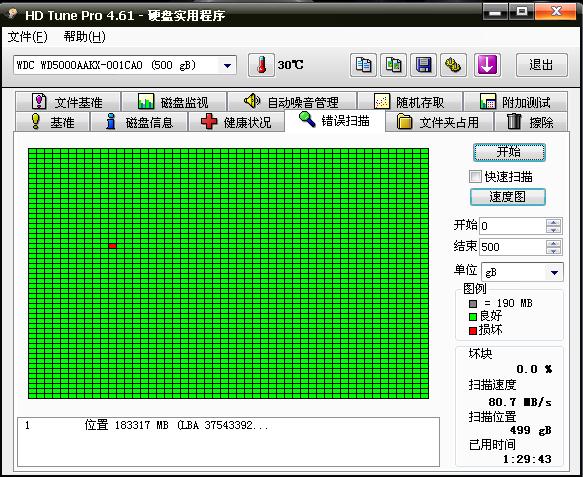
硬盤故障檢測及維修
當硬盤出故障時,第一件事就是檢查電腦的BIOS(基本輸入/輸出系統)設定。檢查硬盤的Size(尺寸大小)或MB等項目,看其中的數字和實際安裝在電腦裡的硬盤大小是否一緻。
如果這樣不奏效,你可以嘗試自動辨識(或者你的BIOS自行嘗試),但BIOS卻無法呼叫硬盤,那麼典型取代數值的,就是不祥的“未安裝”标示。這些結果顯示了問題比BIOS的設定目錄更嚴重。那麼就該是關掉電腦、拔起插頭、拆開電腦外殼的時候了。
在打開電腦外殼之前,先要确認這樣做是否會使保證期失效。接下來先讓自己接觸電腦裡的金屬框架,好産生接地的效果(這樣可以釋出靜電,以防傷害系統的零組件),然後拔去電腦的電源插頭。打開電腦的外殼,然後檢查連接在硬盤上的接頭。如果其中一個或甚至兩個接頭都脫落了的話,就再接上,注意别把接腳弄彎了。
同時,還要檢查尚未連結到硬盤的傳輸線尾端,以确保它接上了。如果你發現接頭松脫了,就将它插回去;如果它的界面沒有為接頭特别設計過,那麼你就要細心檢視闆面上是否印有一個小小的“1”。那就是接腳1應該正對的地方。
一旦這些事情你都做過了,硬盤卻還是一動也不動。此時,該是宣布投降并打電話給客戶支援部門的時候了。也許他們以前就碰過同樣的問題,甚至擁有在我們談過的方法以外的簡易解決方案。不過,萬一最後發現令人悲傷的事實是,你的硬盤已經下了地獄的話,請仔細的檢查一下你的硬盤是否還在保證期之内。
硬盤壞道的維修
Scandisk磁盤掃描程序是解決硬盤邏輯壞道最常用的工具,而我們常見的Format命令不能對任何硬盤壞道起到修補作用,這點大家需明白。如果硬盤出現了壞道,我們可在Windows系統環境下,在“我的電腦”中選中要處理的硬盤盤符,選擇其“屬性”,在出現的“工具”按鈕中選擇“查錯狀态”,點擊“開始檢查”,再在“掃描類型”中選“全面檢查”,并将“自動修複錯誤”打上“勾”,然後“開始”即可,它将對硬盤盤面做完全掃描處理,并且對可能出現的壞簇做自動修正。其次,在DOS狀态下,硬盤有壞道,計算機在啟動時一般會自動運行Scandisk進行掃描,并将壞簇以黑底紅字的“B”(bad)标出。當然,如果系統在啟動時不進行磁盤掃描或已不能進入Windows系統,我們也可用軟盤或光盤啟動盤啟動電腦後,在相應的盤符下,如“A:”下運行Scandisk *:(注:*為要掃描的硬盤盤符),回車後來對相應需要掃描修複的硬盤分區進行修理。
其它的如諾頓工具箱中的NDD“磁盤醫生”及Pctools等相關工具對硬盤進行掃描也是修複硬盤壞道的最常用的方法,其用法很簡單,許多報刊上也有介紹(這裡我就不多講了)。
[iduba_page]
如果硬盤上出現了無法修複的壞簇或物理壞道,大家可用一些磁盤軟件将這些壞道單獨分為一個區并隐藏起來,這樣可令你的硬盤延長使用壽命。
如系統顯示“TRACK 0 BAD,DISK UNUSABLE”,意思為“零磁道損壞,硬盤無法使用”或用磁盤掃描程序掃描其它硬盤時其0扇區出現紅色“B”。硬盤0扇區損壞,是大家比較頭痛的故障,一般人往往将出現這樣故障的硬盤作報廢處理。其實合理運用一些磁盤軟件,把報廢的0扇區屏蔽掉,而用1扇區取而代之就能起到起死回生的效果,這樣的軟件如Pctools9.0和NU8等。
方法一:我們就先以Pctools9.0為例來作說明。一塊2.1G硬盤出現上述故障,用盤啟動電腦後,運行Pctools9.0目錄下的DE.EXE文件。接着選主菜單Select中的Drive,進去後在Drive type項選Physical,按空格選定,再按Tab鍵切換到Drives項,選中hard disk,然後OK回車後回到主菜單。打開Select菜單,這時會出現Partition Table,選中進入後出現硬盤分區表信息。該硬盤有兩個分區,找到C區,該分區是從硬盤的0柱面開始的,那麼,将1分區的Beginning Cylinder的0改成1就可以了,保存後退出。重新啟動電腦後按Del鍵進入COMS設置,運行“IDE AUTO DETECT”,可以看到CYLS由782變成781。保存退出後重新分區格式化該硬盤,使其起死回生。
方法二:諾頓NU8.0也較好用。例如一塊1.28G硬盤出現0磁道損壞故障,進入NU8工具包目錄,運行其主程序NORTON.EXE,然後可先選“補救盤”RESCUE選項對該硬盤的引導區、分區表等信息進行備份。接着選擇“磁盤編輯器DISKEDIT”,成功運行後選“對象OBJECT”,選“分區表”後可見本硬盤的參數如下:面SIDE為0-63,簇CYLINDER為0-255,扇區SECTOR為1-63,其主引導記錄和分區表信息就應該在0面0柱1扇區。我們要做的事就是把其C盤的起始扇區從0面0柱1扇區改為0面1柱1扇區,移動光标手工修改即可。另外需要說的就是,改動數值要根據具體情況而定。最後存盤後退出重啟電腦,用Format命令格式化硬盤即可正常使用了。需要特别留意的是,修好後的硬盤一定不要再用DOS下的Fdisk等分區工具對其進行重新分區操作,以免其又改變硬盤的起始柱面。
如果以上各招都不見效,那麼就得使用主闆自帶的硬盤低格程序或硬盤廠家随盤贈送的低格程序如DM、LFormat等對硬盤全盤進行低級格式化處理了,它可對硬盤的一些壞道進行重新整理排除。
,更多精彩资讯请关注tft每日頭條,我们将持续为您更新最新资讯!




